Přizpůsobení ovládacích tlačítek fotoaparátu EOS REBEL T3/EOS 1100D (přiřazení jiných než výchozích funkcí tlačítkům)
ID dotazu: 8201076400
Datum vydání: 14 února 2011
Řešení:
Pomocí uživatelských funkcí můžete přizpůsobit různé funkce fotoaparátu podle svých priorit při fotografování snímků. Uživatelské funkce lze nastavit a používat pouze v režimech kreativní zóny.
Jako uživatelskou funkci fotoaparátu můžete přiřadit jiné než výchozí funkce k tlačítku spouště (závěrky) a tlačítku expoziční paměti (blokování AE) a k tlačítku SET (NASTAVIT).
C.Fn-7: Tlačítko spouště (závěrky) a tlačítko expoziční paměti (blokování AE)
K tlačítku spouště (závěrky) a tlačítku expoziční paměti (blokování AE) lze přiřadit následující funkce.| Počet | Podrobnosti o nastavení |
| 0: AF/AE lock (AF/blokování AE) | Toto je výchozí nastavení při první koupi. |
| 1: AE lock/AF (Blokování AE/AF) | Tato možnost je užitečná, pokud chcete zvlášť zaostřovat a měřit. Stisknutím tlačítka < >(AE lock/Blokování AE) automaticky zaostříte a stisknutím tlačítka spouště do poloviny použijete blokování AE. >(AE lock/Blokování AE) automaticky zaostříte a stisknutím tlačítka spouště do poloviny použijete blokování AE. |
| 2: AF/blokování AF, neblokování AE | V režimu inteligentního průběžného automatického zaostřování (AI Servo AF) můžete stisknutím tlačítka < > (Blokování AE) dočasně přerušit automatické zaostřování. Tímto způsobem lze při automatickém zaostřování předejít nesprávnému zaostření, které by mohla způsobit jakákoli dočasná překážka mezi fotoaparátem a fotografovaným objektem. Expozice je nastavena v okamžiku vyfotografování snímku. > (Blokování AE) dočasně přerušit automatické zaostřování. Tímto způsobem lze při automatickém zaostřování předejít nesprávnému zaostření, které by mohla způsobit jakákoli dočasná překážka mezi fotoaparátem a fotografovaným objektem. Expozice je nastavena v okamžiku vyfotografování snímku. |
| 3: AE/AF, neblokování AE | Toto nastavení je vhodné v případech, kdy se fotografovaný objekt stále pohybuje a zastavuje. V režimu inteligentního průběžného automatického zaostřování (AI Servo AF) můžete stisknutím tlačítka < A> tento režim (AI Servo AF) aktivovat a deaktivovat. Expozice je nastavena v okamžiku vyfotografování snímku. Při čekání na rozhodující okamžik tak můžete vždy dosáhnout optimálního zaostření a expozice. A> tento režim (AI Servo AF) aktivovat a deaktivovat. Expozice je nastavena v okamžiku vyfotografování snímku. Při čekání na rozhodující okamžik tak můžete vždy dosáhnout optimálního zaostření a expozice. |
C.Fn-8: Assign SET button (Přiřadit tlačítko SET)
K tlačítku <SET> můžete přiřadit často používané funkce. Jakmile bude fotoaparát připraven ke snímání, stiskněte tlačítko <SET>.K tlačítku SET lze přiřadit následující funkce.
| Počet | Podrobnosti o nastavení |
| 0: Normální (zakázáno) | Toto je výchozí nastavení při první koupi. |
| 1: Kvalita obrazu | Stisknutím tlačítka <SET> zobrazíte na displeji LCD obrazovku nastavení kvality záznamu snímků. Vyberte požadovanou kvalitu záznamu snímků a stiskněte tlačítko <SET>. |
| 2: Kompenzace expozice s bleskem | Po stisknutí tlačítka <SET> se zobrazí obrazovka nastavení kompenzace expozice s bleskem. Nastavte kompenzaci expozice s bleskem a stiskněte tlačítko <SET>. |
| 3: Displej LCD Zap/Vyp | Přiřadí stejnou funkci jako u tlačítka <DISP.>. |
| 4: Zobrazení nabídky | Stisknutím tlačítka <SET> zobrazíte obrazovku nabídky. |
| 5: Kontrola hloubky ostrosti | Objektiv se zastaví u nastavené clony a v hledáčku nebo v obrazu živého náhledu se zobrazí hloubka ostrosti (rozsah přijatelného zaostření). |
Změna funkcí tlačítka spouště (závěrky) a tlačítka expoziční paměti (blokování AE) a tlačítka SET (NASTAVIT)
Chcete-li změnit funkce tlačítka spouště (závěrky) a tlačítka expoziční paměti (blokování AE) a tlačítka SET (NASTAVIT), proveďte následující kroky.
1. Přesuňte vypínač napájení do polohy <ON>.
2. Stisknutím tlačítka <MENU> zobrazte obrazovku nabídky.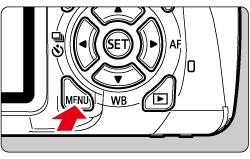
3. Vyberte možnost [Custom Functions (C.Fn)/Uživatelské funkce (C.Fn)] v nabídce [ ] a stiskněte tlačítko <SET> (NASTAVIT).
] a stiskněte tlačítko <SET> (NASTAVIT).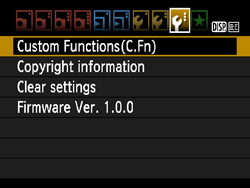
4. Stisknutím < > (navigačních tlačítek) vyberte číslo uživatelské funkce a stiskněte tlačítko <SET>.
> (navigačních tlačítek) vyberte číslo uživatelské funkce a stiskněte tlačítko <SET>.
Zde byla jako příklad vybrána funkce [C.Fn-7: Shutter/AE lock button].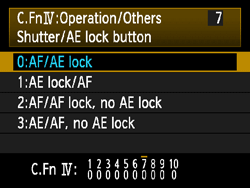
5. Stisknutím < > (navigačních tlačítek) vyberte nastavení (číslo) a stiskněte tlačítko <SET>.
> (navigačních tlačítek) vyberte nastavení (číslo) a stiskněte tlačítko <SET>.
V dolní části obrazovky jsou pod příslušnými čísly zobrazena aktuální nastavení uživatelských funkcí.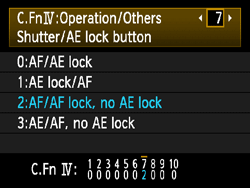
6. Stiskněte tlačítko <MENU>. Znovu se zobrazí obrazovka v kroku 3.
POZNÁMKA
Vymazání všech uživatelských funkcí
U položky [Clear settings/Vymazat nastavení] v kroku 3 vyberte možnost [Clear all Custom Func. (C.Fn)], čímž se vymažou všechny uživatelské funkce.
Použitelné modely
- EOS 1100D